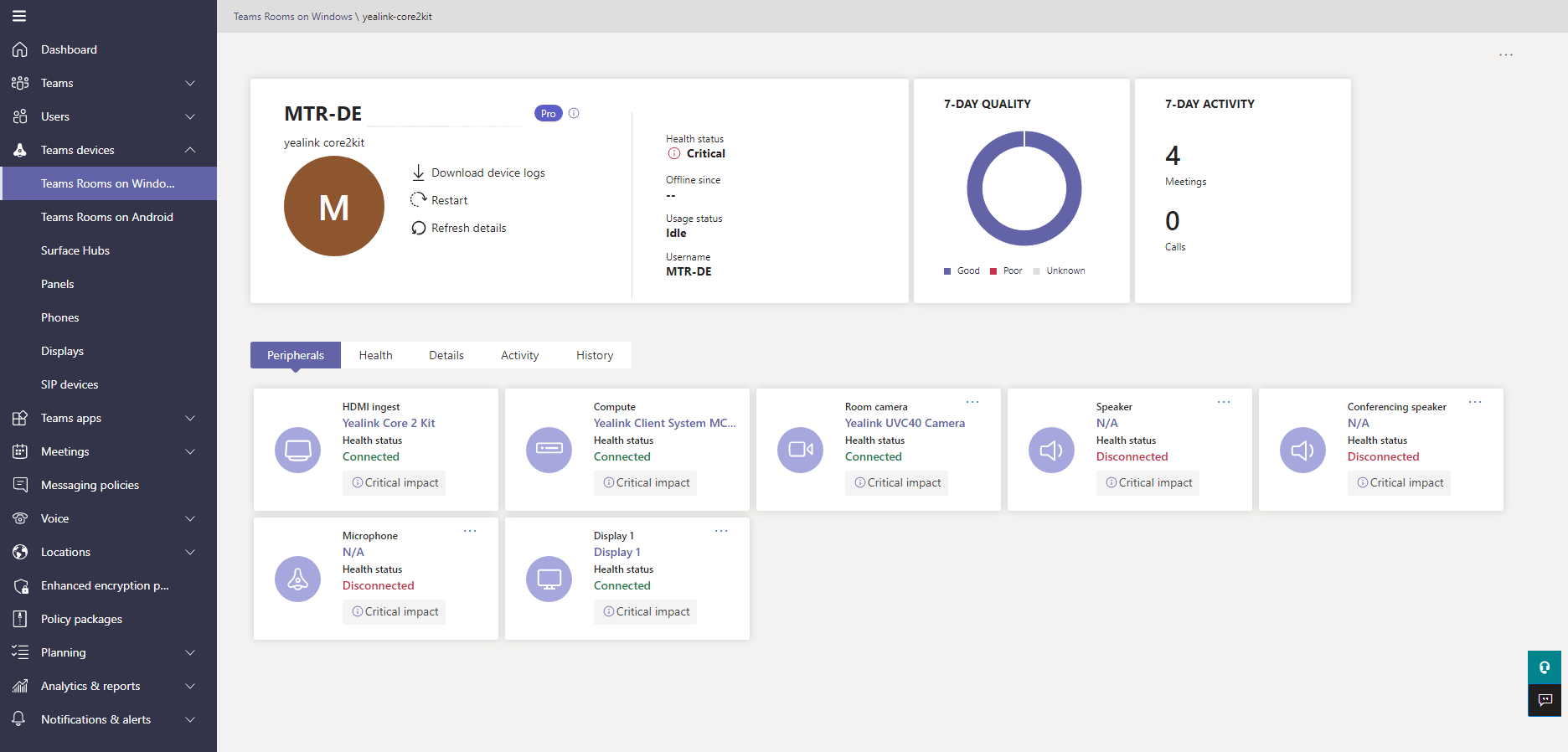Comprendre les options de gestion salles Teams
Pour bien comprendre l’étendue de la gestion des appareils pour Salles Microsoft Teams, nous devons explorer quelques catégories :
Configuration et configurations de l’appareil
Outils de gestion
Mises à jour logicielles
Informations sur l’appareil
Configuration et configuration de l’appareil
Le processus de configuration et d’installation des appareils de vos salles de réunion est légèrement différent. Bien que Salles Microsoft Teams sur Windows s’exécute Windows 10/11 système d’exploitation, Salles Microsoft Teams sur Android utilise la version 9 ou ultérieure. Lors du déploiement de Salle Microsoft Teams sur Windows, votre appareil est préconfiguré avec une build Windows spécifique. Pendant la configuration de l’appareil, vous suivez les mêmes étapes d’installation que tous les autres clients Windows, en sélectionnant la région, la disposition du clavier, la connectivité Internet, etc.
Étant donné qu’ils sont amorcés avec un système d’exploitation et attendent la livraison par l’OEM, cette build est souvent obsolète et nécessite une mise à jour. Une fois l’appareil connecté à Internet, vous devez exécuter Windows Update pour installer les derniers correctifs de sécurité et de système d’exploitation. Selon le logiciel installé, l’application Teams ne fonctionnera pas si les mises à jour ne sont pas installées correctement.
Une fois l’application Microsoft Teams mise à jour vers la dernière version, vous pouvez commencer à configurer l’appareil, les informations de compte de ressources, configurer les paramètres de réunion ou sélectionner des périphériques. Vous pouvez également utiliser un fichier de configuration XML pour personnaliser des paramètres spécifiques sur votre appareil Windows. L’ensemble du processus d’installation et de configuration peut prendre plusieurs heures avant que l’appareil soit prêt à participer à des réunions Microsoft Teams.
L’installation de Salles Microsoft Teams pour Android est similaire. Au début, la salle Microsoft Teams sur Android vous force à sélectionner une région, un fuseau horaire et une langue. Ensuite, vous devez connecter l’appareil à Internet par le biais d’un réseau lan ou d’une connexion Wi-Fi pour installer les mises à jour du système d’exploitation et de sécurité. Il n’est pas recommandé de continuer tant que votre appareil n’est pas à jour. Cela garantit la sécurité de votre système Android.
Remarque
Chaque salle Microsoft Teams se comporte un peu différemment pendant l’installation, en fonction de l’OEM. Reportez-vous au guide d’installation des fournisseurs pour obtenir des instructions spécifiques.
Outils de gestion des appareils
Centre d’administration Teams : outil main pour gérer les paramètres Microsoft Teams sur les appareils de réunion. Vous pouvez configurer des paramètres tels que les informations de compte, les paramètres de réunion, les paramètres d’appareil, les périphériques et les thèmes.
Microsoft Intune : autorise une configuration supplémentaire, telle que l’envoi (push) des certificats requis pour l’autorisation de Salles Microsoft Teams sur Windows. Toutefois, tous les types de profils de configuration ne sont pas pris en charge.
Profils de configuration d’appareil : utilisés pour gérer Salles Microsoft Teams sur Android. Vous pouvez forcer l’appareil à utiliser des paramètres spécifiques, tels que le thème, le fuseau horaire, le verrouillage de l’appareil, les paramètres d’énergie ou les heures de bureau.
Salles Microsoft Teams Pro Portail de gestion : interface web pour la gestion centralisée des appareils Salles Teams Pro uniquement. Les administrateurs peuvent gérer et configurer leurs appareils à distance, mettre à jour le microprogramme de l’appareil, résoudre les problèmes et surveiller l’intégrité des appareils.
Solutions de gestion spécifiques aux fournisseurs : de nombreux Salles Microsoft Teams sur Android offrent leurs propres plateformes de solution de gestion, ce qui peut offrir des avantages supplémentaires pour des modifications spécifiques qui ne peuvent pas être modifiées à distance via des profils de configuration d’appareil ou le centre d’administration Teams.
portail de gestion Salles Microsoft Teams Pro
Le portail Microsoft Teams Room Pro Management est une interface de configuration et de gestion basée sur le web pour les appareils Salles Microsoft Teams qui utilisent une licence Microsoft Teams Room Pro.
Le portail Pro offre un moyen centralisé de configurer et de gérer simultanément plusieurs appareils Microsoft Teams Room Pro. La gestion centralisée permet aux administrateurs de simplifier et d’automatiser la configuration, la surveillance et la maintenance des appareils, ce qui peut améliorer l’efficacité et réduire les coûts opérationnels.
Supervision à distance : permet aux administrateurs de surveiller à distance les performances et les status des appareils, de repérer les problèmes potentiels en amont et d’optimiser les performances des appareils.
Mises à jour automatisée : fournit des mises à jour automatiques pour les appareils Microsoft Teams Room Pro, en les gardant à jour avec les dernières fonctionnalités et mises à jour de sécurité.
Anneaux de mise à jour : permet aux administrateurs de définir des groupes d’appareils qui reçoivent des mises à jour à différents moments, ce qui réduit le risque d’erreurs et d’échecs.
Incidents : permet aux utilisateurs de signaler des problèmes et de demander de l’aide. Le portail crée automatiquement un incident si l’agent logiciel de l’appareil signale un problème et tente de le résoudre indépendamment ou avec une intervention humaine.
Prise en charge stratégie de groupe : simplifie la configuration et la gestion des appareils sur une plus grande organization en permettant aux administrateurs de configurer les paramètres des groupes d’appareils.
Contrôle d’accès en fonction du rôle : contrôle les utilisateurs qui ont accès au portail et limite leurs autorisations en fonction des rôles qui leur sont attribués.
Microsoft Intune
Microsoft Intune pouvez être utilisé dans votre organization pour garantir la sécurité de votre salle Microsoft Teams sur les appareils Windows. Vous ne pouvez en tirer parti que si une licence Teams Room Pro est attribuée au compte de ressource connecté. Avec Microsoft Intune, vous pouvez attribuer des stratégies de conformité ou définir des profils de configuration pour votre Salles Microsoft Teams sur Windows.
Intune ne prend actuellement pas en charge les profils de configuration pour les appareils Android Teams, tels que les salles Teams sur Android, les panneaux ou les écrans. Utilisez plutôt les options disponibles du Centre d’administration Teams pour créer et attribuer des profils de configuration.
En outre, vous devez décider de la façon dont vous souhaitez que l’appareil soit joint et inscrit auprès du organization. Bien que salles Teams sur Android puisse simplement être Intune Inscrit, salles Teams sur Windows peut être Intune Inscrit ou Intune Inscrit et Microsoft Entra joint.
Mises à jour logicielles
Mettez à jour vos appareils Salles Microsoft Teams pour vous assurer qu’ils disposent des dernières fonctionnalités et qu’ils restent sécurisés. Microsoft fournit des mises à jour automatiques via le Centre d’administration Teams pour salles Teams sur Android et Windows. Le portail Teams Room Pro offre des configurations de mise à jour supplémentaires, notamment la possibilité de retarder les mises à jour. Mises à jour sont déployées mensuellement et testées par Microsoft avant leur publication. Les fournisseurs de Salles Microsoft Teams sur Android fournissent des mises à jour logicielles supplémentaires via leurs propres interfaces.
Informations sur l’intégrité de l’appareil
Dans le Centre d’administration Microsoft Teams, vous pouvez afficher le résumé de votre appareil, le résumé de l’intégrité et le résumé des licences pour chaque classe d’appareil.
Le résumé des appareils de salles Teams sur Windows indique le nombre total d’appareils dont vous disposez, le nombre d’appareils actuellement en ligne et le nombre d’appareils hors connexion.
Le résumé de l’intégrité indique le nombre de votre système d’salles Teams sain, non chirurgical ou critique.
Le résumé des licences affiche le nombre d’appareils actuellement en ligne disposant d’une licence salles Teams De base ou Salles Teams Pro.
Vous pouvez même creuser plus en profondeur dans une seule pièce, en sélectionnant le nom d’affichage. La vue d’ensemble des appareils s’affiche et vous pouvez afficher toutes les informations sur l’appareil, telles que Périphériques, Intégrité, Détails, Activité et Historique.
Lorsque vous utilisez salle Microsoft Teams avec une licence Salles Teams Pro, vos appareils sont également répertoriés dans le portail Salles Microsoft Teams Pro. Vous trouverez des informations plus centralisées sur tous vos salles Teams qui ont une licence Pro. Outre les informations du Centre d’administration Teams, le portail Pro fournit des informations détaillées sur les tickets ouverts, l’historique d’intégrité et l’utilisation de vos salles Teams.
Remarque
L’agent installé sur la salle Microsoft Teams signale toutes les 5 minutes et fournit un status en ligne et l’état d’intégrité de l’appareil, de sorte que le centre d’administration Teams et le portail Pro ne se mettent pas à jour immédiatement s’ils sont déconnectés du réseau.
La façon dont vous pouvez gérer une salle Microsoft Teams dépend de votre type de licence et du système d’exploitation de l’appareil. Le tableau suivant présente une vue d’ensemble des outils et plateformes qui peuvent être utilisés pour gérer un appareil :
Gestion spécifique à l’OEM
De nombreux fournisseurs OEM, tels que Logitech, Neat ou Yealink, offrent des moyens supplémentaires de gérer leurs appareils Salles Microsoft Teams. Dans ces portails, vous trouverez peut-être une vue d’ensemble spécialisée de vos appareils, notamment des informations sur les logiciels de l’appareil, l’état d’intégrité des périphériques et d’autres paramètres spécifiques à l’appareil.
Si votre organization envisage d’acheter des salles Teams auprès d’un seul fournisseur, son outil de gestion spécifique peut être une bonne alternative au portail de gestion Salles Microsoft Teams Pro, au cas où vous envisagez simplement d’utiliser la licence salles Teams De base.
Pour en savoir plus sur les solutions de gestion spécifiques aux fournisseurs, lisez leur documentation ou contactez l’équipe de support technique du fournisseur.
Gestion locale des appareils
Que vous utilisiez la licence salles Teams De base ou Pro, vous pouvez toujours gérer vos appareils localement. Selon la façon dont ils sont intégrés à votre écosystème Microsoft 365, il peut y avoir certaines limitations. Si vous utilisez la licence De base avec votre salles Teams sur des appareils Android, vous pouvez définir votre langue, votre pays/région et votre fuseau horaire préférés, puis les connecter à votre réseau préféré via un réseau local ou wi-fi.
Ensuite, vous êtes invité à utiliser le compte de ressource de connexion en vous connectant à l’appareil lui-même ou en utilisant le mécanisme de flux de code d’appareil. Une fois le compte connecté, votre appareil est prêt.
Lorsque vous vous connectez aux paramètres, en fonction de l’OEM, vous pouvez configurer différents paramètres pour ajuster votre appareil de salle de réunion :
Paramètres de Administration Teams : Appels, Paramètres généraux & réunions. Lorsque vous utilisez la licence salles Teams De base, tous les paramètres ne peuvent pas être modifiés.
Sélectionner périphériques : choisir une caméra, un microphone ou une console tactile
Fonctionnalités d’économie d’énergie : choisissez votre paramètre préféré lorsque le système de salle de réunion passe en mode veille
Accès au réseau local : activer l’accès au réseau local pour se connecter à distance en tant qu’administrateur à l’appareil de salle de réunion
Remarque
En raison de la grande variété de Salles Microsoft Teams sur les fournisseurs Android, nous ne pouvons pas vous présenter tous les systèmes. Lisez votre guide d’installation et de gestion pour découvrir comment gérer votre appareil localement.
Salles Microsoft Teams sur Windows peuvent tirer parti de l’utilisation de fichiers de configuration XML. Avec les fichiers de configuration XML, vous pouvez vous assurer que des paramètres spécifiques sont modifiés sur Windows dès que le fichier XML est appliqué. Voici quelques-uns de ces paramètres que vous pouvez contrôler :
Mode double écran
Thèmes
Résolution d’affichage
Dispositions de réunion
Outils de réunion externe activés
Une liste complète de tous les éléments XML est affichée dans Gérer les paramètres d’une console Salles Microsoft Teams à distance avec un fichier de configuration XML